Annuncio pubblicitario
 Springpad e Evernote sono fantastici file cabinet per l'archiviazione e la gestione di articoli, ricette, prodotti e ritagli di testo che vogliamo salvare per una successiva revisione. Ma un ulteriore modo per massimizzare questi potenti notebook è utilizzare le loro funzionalità di condivisione collaborativa.
Springpad e Evernote sono fantastici file cabinet per l'archiviazione e la gestione di articoli, ricette, prodotti e ritagli di testo che vogliamo salvare per una successiva revisione. Ma un ulteriore modo per massimizzare questi potenti notebook è utilizzare le loro funzionalità di condivisione collaborativa.
In questi giorni, quando si tratta di lavorare in collaborazione su progetti, note, file e documenti relativi al computer, farlo via e-mail può richiedere molto tempo e persino controproducente. Sia Springpad che Evernote consentono agli utenti di condividere collegamenti ai contenuti nei loro account di notebook, ma soprattutto gli utenti possono condividere interi notebook o cartelle.
Queste funzioni di condivisione sono ideali per l'uso personale della famiglia, nonché per le aziende e le organizzazioni che necessitano di una posizione centrale per la condivisione di note e documenti.
Condivisione di base
Se non conosci Evernote, puoi saperne di più scaricando Mark gratuitamente
Guida mancante su come utilizzare Evernote Come usare Evernote: il manuale non ufficialeImparare come usare Evernote da solo richiede molto tempo. Ecco perché abbiamo messo insieme questa guida per mostrarti come sfruttare appieno le più importanti funzionalità di Evernote. Leggi di più e il mio articolo recentemente pubblicato che introduce il caratteristiche di base di Springpad Springpad vs Evernote: perché l'orientamento visivo è importante in un notebook onlineÈ facile capire perché ci sono tonnellate di notebook online e software tra cui scegliere: principalmente perché ci sono così tante informazioni da gestire, aggiungere ai segnalibri e condividere nel nostro online e mobile ... Leggi di più e come si confrontano con Evernote.In termini di condivisione di singole note e documenti, sia Springpad che Evernote ti consentono di condividere rapidamente i collegamenti URL al contenuto selezionato su Facebook e cinguettio (Evernote include anche la condivisione a LinkedIn). Ma quando si lavora in collaborazione, la condivisione e-mail è particolarmente utile perché riduce la necessità di copiare e incollare il contenuto in un messaggio e-mail separato. Entrambi questi servizi incolleranno note selezionate e altri contenuti in un messaggio e-mail per te. Non devi nemmeno aprire un client di posta separato.
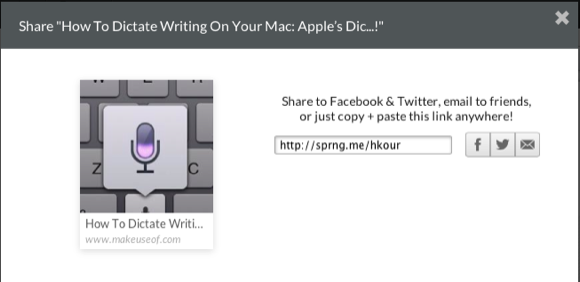
Ancora meglio, l'e-mail risultante da entrambi i servizi include non solo il contenuto condiviso, ma il layout delle e-mail sembra professionale.

La forma più avanzata di condivisione, tuttavia, è la condivisione di interi notebook con altri utenti Springpad o Evernote.
Condivisione di notebook in Springpad
Sebbene Springpad non sia in circolazione da quando Evernote, le sue funzionalità di condivisione sono un po 'più avanzate. Springpad è impostato come Pinterest in quanto puoi scegliere di condividere i tuoi blocchi note pubblicamente con altri utenti.

Taccuini condivisi pubblicamente e "nuove molle" sono anch'essi messi in luce e ricercabili all'interno del sito gli utenti possono seguirli e aggiungere selettivamente (“primavera”) i contenuti da loro ai propri selezionati i Quaderni. Questo tipo di condivisione può essere molto utile per team e organizzazioni, o anche per le piccole imprese che desiderano condividere contenuti con clienti e dipendenti.

Ma un altro livello di condivisione dei blocchi note in Springpad è quello di invitare gli utenti a essere collaboratori / collaboratori dei blocchi appunti selezionati. Quando uno o più collaboratori accettano il tuo invito, il tuo blocco appunti condiviso viene visualizzato insieme ai blocchi appunti nel loro account e le modifiche apportate ai blocchi appunti condivisi vengono aggiornate automaticamente. Questo tipo di condivisione può essere un modo efficace per lavorare in modo collaborativo su progetti, condividere piani di viaggio e documenti con i familiari o creare un elenco condiviso di idee.

A differenza di Evernote, i notebook condivisi non richiedono un account premium: la funzione è disponibile gratuitamente per tutti gli utenti. Inviti i partecipanti a un blocco note facendo clic sul pulsante a forma di ingranaggio Impostazioni che si trova nella parte anteriore dell'icona di anteprima di un blocco note o sul pulsante a sinistra di un blocco note aperto. In impostazioni fai clic su Contributori e inviare inviti ai collaboratori, che devono essere anche utenti Springpad. Il tuo taccuino non verrà visualizzato nel suo account fino a quando non avrà approvato il tuo invito.
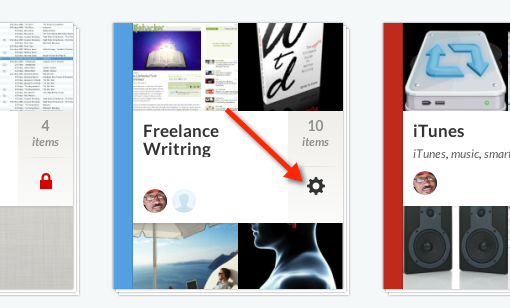
Un quaderno condiviso includerà la foto avatar del / i membro / i che vi contribuisce. I blocchi appunti condivisi includono anche una casella di attività di commento per i collaboratori. Tuttavia, tieni presente che i blocchi appunti condivisi in Springpad consentono automaticamente ai partecipanti di leggere e modificare i contenuti.
Per impostazione predefinita, l'utente riceve una notifica via e-mail quando un collaboratore aggiunge o effettua scambi a un blocco appunti condiviso. Puoi disabilitare questa notifica nelle Impostazioni del tuo account Springpad.
Condividere i taccuini in Evernote
Con Evernote, è anche possibile condividere i blocchi appunti utente, ma a differenza di Springpad, i blocchi note Evernote non vengono pubblicati pubblicamente per la ricerca o la navigazione. Devi invitare altri utenti di Evernote a unirti al tuo taccuino nel loro account oppure pubblicare un link pubblico a uno o più blocchi appunti che desideri condividere.
I consigli di Evernote di Ron è un esempio di un taccuino Evernote a cui puoi iscriverti. I quaderni Evernote condivisi verranno visualizzati accanto ai tuoi quaderni e includono un'icona speciale in alto a destra.

Vedrai nuovi contenuti aggiunti a un blocco appunti condiviso man mano che viene aggiornato e anche il contenuto dei blocchi appunti condivisi è ricercabile.

Oltre alle funzionalità di condivisione di base di Evernote che ho descritto sopra, puoi anche condividere collegamenti ai tuoi blocchi appunti Evernote. Gli utenti Evernote con un account gratuito di base possono solo invitare altri utenti a visualizzare i contenuti dei blocchi appunti condivisi.
Per condividere un taccuino Evernote, fai clic sul pulsante Condivisione nella parte anteriore dell'icona di un taccuino, quindi seleziona “Invita gli individui" o "Crea un collegamento pubblico"Nella finestra a discesa.
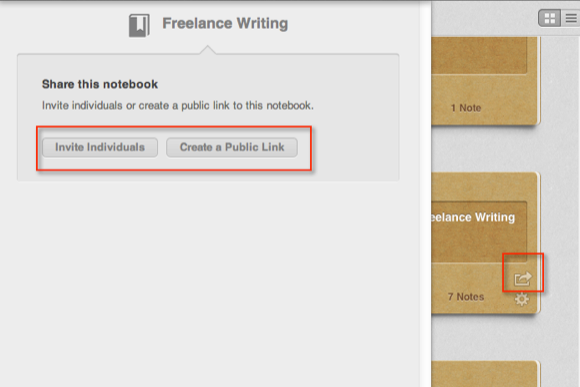
Nota, tuttavia, per consentire ad altri utenti Evernote di aggiungere e modificare contenuti nei blocchi appunti condivisi, avrai bisogno di un account Evernote premium. Evernote offre tuttavia alcune opzioni in più a livello premium per la condivisione di notebook. Puoi selezionare per consentire ai partecipanti invitati solo Visualizza note, Visualizza note e attività, Modifica note, o Modifica e invita altri su un taccuino condiviso.
Se lavori con dati sensibili, le funzionalità di condivisione degli accessi di Evernote ti saranno probabilmente più utili.

Puoi anche scegliere di visualizzare l'anteprima dei blocchi appunti (ma non modificarli) senza che i destinatari accedano a Evernote.
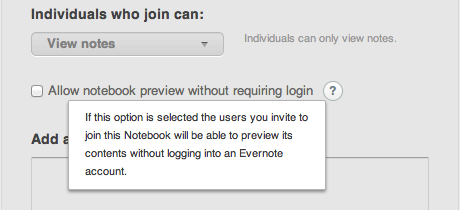
È anche utile sottolineare che Evernote ha recentemente avviato una piattaforma di business speciale che consente agli utenti di condividere e modificare notebook in tutta l'azienda.
Evernote e Springpad hanno potenti funzionalità uniche che le rendono entrambe molto utili. Tuttavia, sarà ancora meglio quando ogni servizio aggiunge la possibilità di assegnare promemoria temporizzati ai notebook selezionati, il che è utile quando si lavora su progetti con tempistiche. È anche un modo utile per ricevere avvisi sulla revisione dei contenuti aggiunti ai notebook selezionati.
Fateci sapere cosa ne pensate delle funzionalità di condivisione in Springpad ed Evernote. Ci sono funzionalità aggiuntive che ti piace vedere aggiunte? Facci sapere.
Bakari è uno scrittore e fotografo freelance. È un utente Mac di vecchia data, un fan della musica jazz e un uomo di famiglia.